|
<< Click to Display Table of Contents >> Zufällige Reihenfolge |
  
|
|
<< Click to Display Table of Contents >> Zufällige Reihenfolge |
  
|
 Zufällige Reihenfolge Mit dem Effekt Zufällige Reihenfolge können Sie in einer Präsentation eine zufällige Abspielreihenfolge der im Effekt befindlichen Inhalte erreichen. Sie finden den Effekt in der Toolbox unter dem Reiter Objekte im Bereich Objekt-Effekte. |
1. Effekt "Zufällige Reihenfolge" verwenden VIDEO VISION STAGES 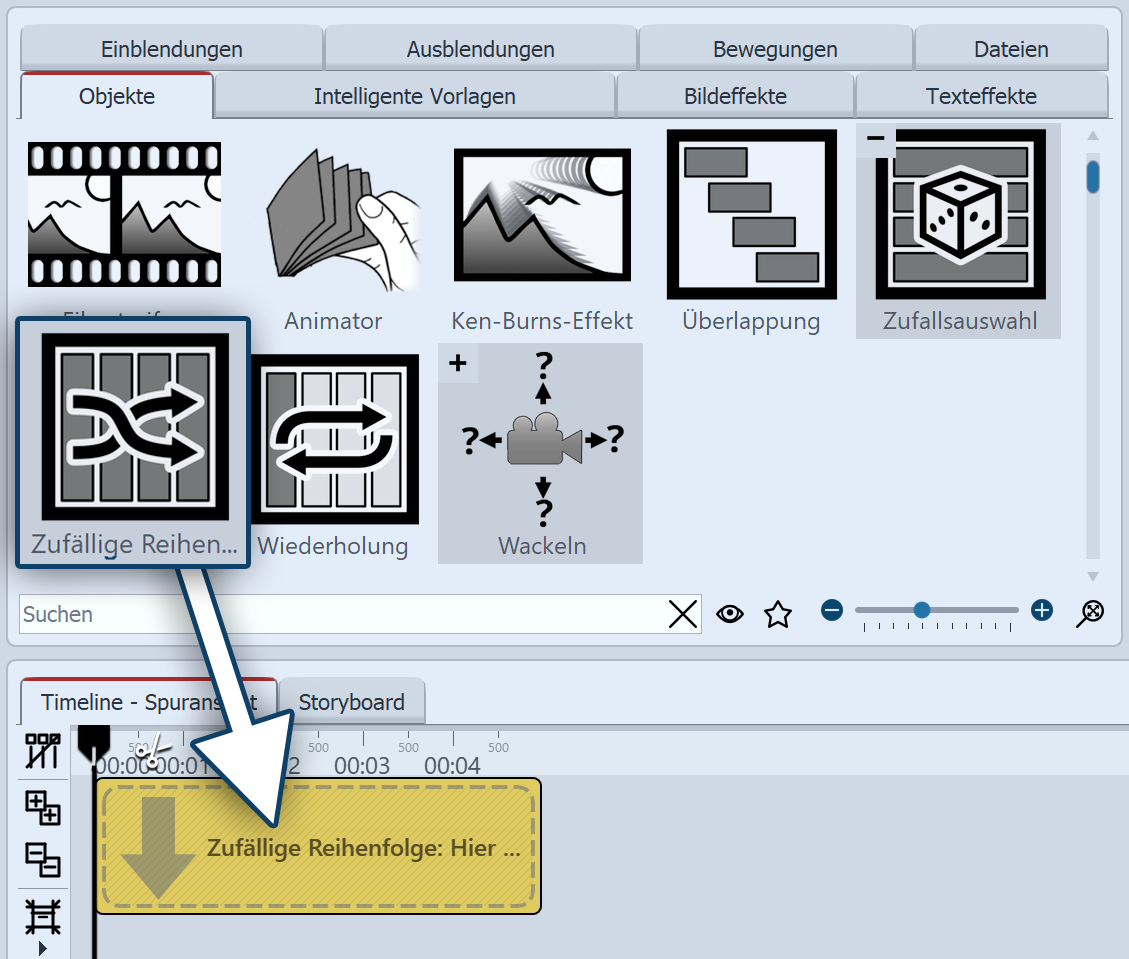 Effekt "Zufällige Reihenfolge" einfügen Ziehen Sie den Zufallsauswahl-Effekt aus der Toolbox in die Timeline. In der Timeline sehen Sie nun ein farbiges Kästchen. Hier fügen Sie Ihre Bilder oder Videos ein. Holen Sie das Bild oder Video dabei z.B. über den Toolbox-Reiter Dateien in die Timeline oder ziehen Sie ein Bild-Objekt bzw. Video-Objekt in den Zufallsauswahl-Effekt, um Bilder oder Videos einzufügen. Auch Kapitel-Objekte oder Flexi-Collagen können eingefügt werden. Im Zufallsauswahl-Effekt werden die Inhalte hintereinander angeordnet. Beim Abspielen werden alle Inhalte, also Fotos, Videos, Kapitel-Objekte oder Flexi-Collagen in zufälliger Reihenfolge wiedergegeben. |
|
Wenn Sie unter Projekt / Einstellungen / Ablauf im Abschnitt "Präsentations-Ende" die Option "Aktuelle Präsentation wiederholen" wählen, wird die gezeigte Auswahl mit Zufallseffekt immer wieder identisch abgespielt. Soll nachdem die Präsentation einmal durchgelaufen ist wieder neu gemischt werden, wählen Sie bitte die Option "Aktuelle Präsentation neu initialisieren und wiederholen". |
2. Einstellungen für Effekt "Zufällige Reihenfolge"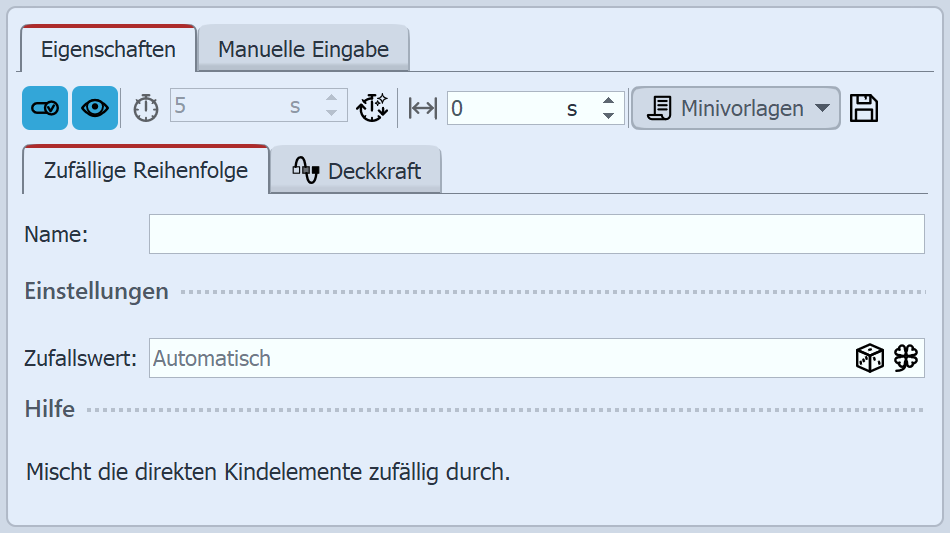 Einstellungen für "Zufällige Reihenfolge" Nachdem Sie den Effekt eingefügt haben, klicken Sie in der Timeline auf den farbigen Effekt-Rahmen. Im Bereich Eigenschaften können Sie jetzt die nebenstehenden Eigenschaften sehen.Steht im Feld Zufallswert der Wert Automatisch, wird bei jedem Abspielen neu entschieden, in welcher Reihenfolge die Inhalte gezeigt werden.
|